本篇大綱:Domain & Range 輸入域與輸出域、Interpolate 插補值、continuous & discrete 連續性與離散性、scale 的五種三類、簡單比較
比例尺是 D3 另一個很重要的功能!!因此,今天也會是很長的篇章啦(燦笑摸頭),大家請備好零食飲料,我們準備開始囉!
不知道大家有沒有看過「搞笑的網購商品」這系列呢?就是大家把自己網路上購買的商品 vs 實際收到貨的商品 拍照給大家看,其中有不少的照片長這樣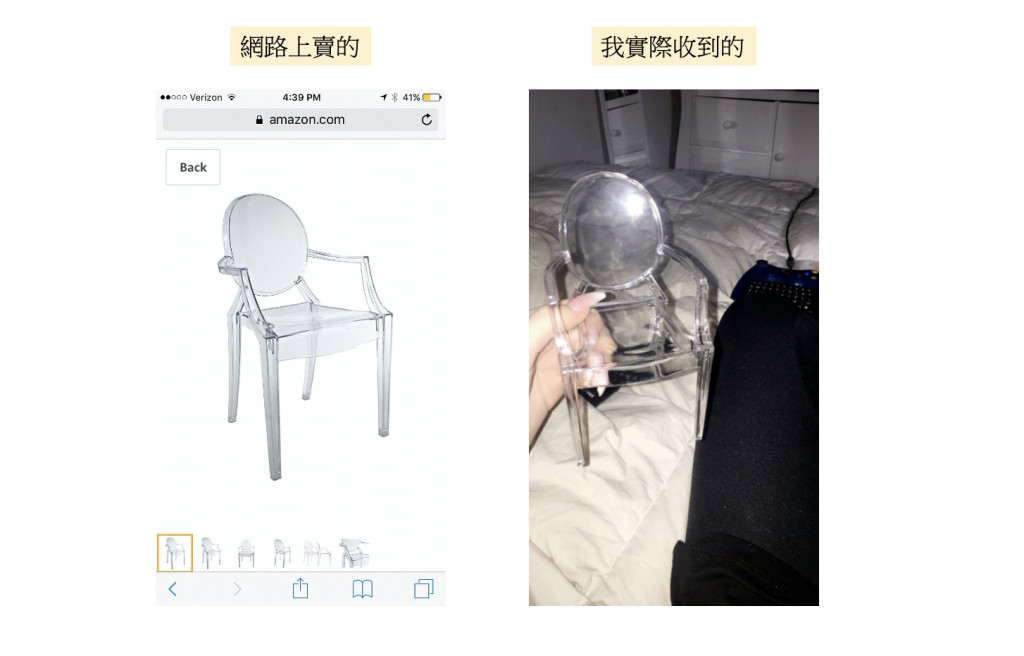
是不是超級搞笑,這是給小矮人的椅子嗎?賣家的圖片跟買家實際收到商品有一大段落差,是怎麼回事呢?這是因為賣方並沒有附上比例尺去告知這個椅子應該是多大,買家也就自行腦補正常椅子的比例才導致這樣的結果。我們的生活中充滿各種需要比例尺的時候,像是 google map、商品圖都會使用到比例尺。那這跟D3 圖表到底有什麼關係呢?別急,讓我們繼續看下去
之前在svg的篇章中我們有說過,svg 理論上是無限大的,它所設定的 width 跟 height 其實只是 viewport (視窗範圍)。所以,即使我們的數據資料超過 svg 的 viewport,它一樣會存在跟繪製,只是我們看不到而已。就拿以下的範例來說明:
畫面上有個 svg ,它的視窗範圍:高100 X 寬500
當我們的線條長度為300,比 viewport 小: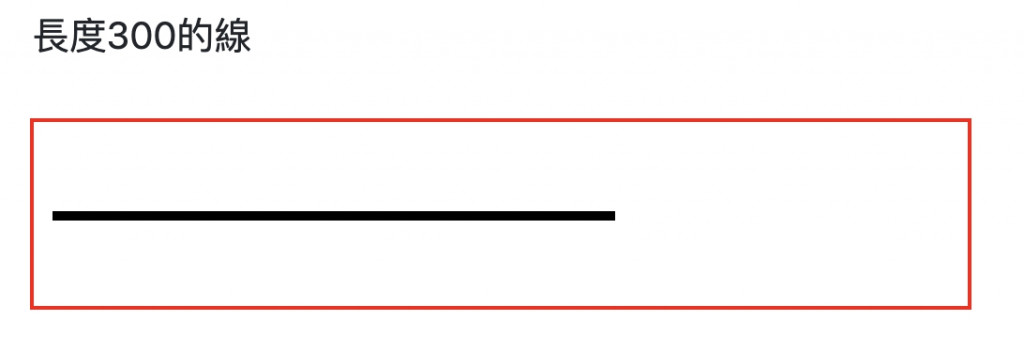
當我們的線條長度為600,比 viewport 大:虛線的部分就是仍然存在但我們看不到的地方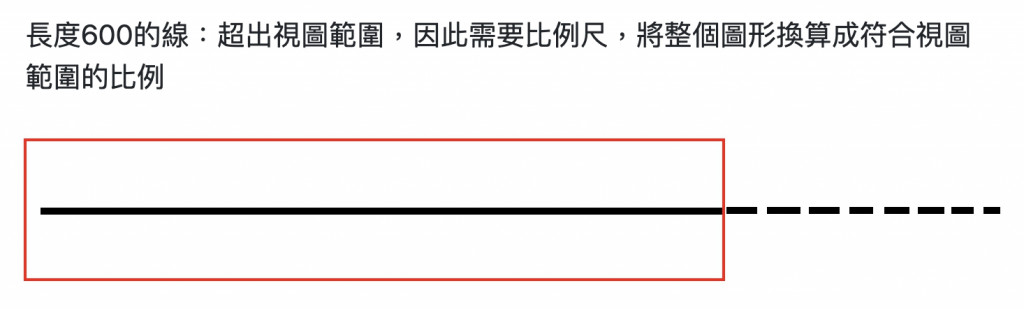
由此可知,我們的資料需要在 svg 的 viewport 範圍內,我們才能完整看到所有的資訊,但是我們拿到的資料數據不可能這麼完美的符合svg的可視範圍呀,怎麼辦?這時就要派出 D3 的 scale 上場啦!其實 d3.scale 要做的事情很單純,就是比例換算,但比例換算也牽扯到非常多的細節,我們接著就來仔細的看一下吧!
D3 的 scale 方法是將資料(通常為陣列)轉換成視覺變量(visual variables),例如:位置、長度、顏色等等,這樣一來我們才能使用視覺變量把資料視覺化。舉例而言,scale 可以把資料轉換成以下幾種視覺變量:
要講 scale 之前,我們要先來說說 domain & range (輸入域與輸出域)的概念。剛剛提到 scale 是在進行比例的換算,那既然是「換算」的話,那就要能產生換算前跟換算後的數值吧?這邊的 Domain 跟 Range 就是在處理這個概念
Domain 輸入域是在進行比例尺換算前,資料的整個數值範圍Range 輸出域則是進行比例尺換算後,得到換算之後的資料數值範圍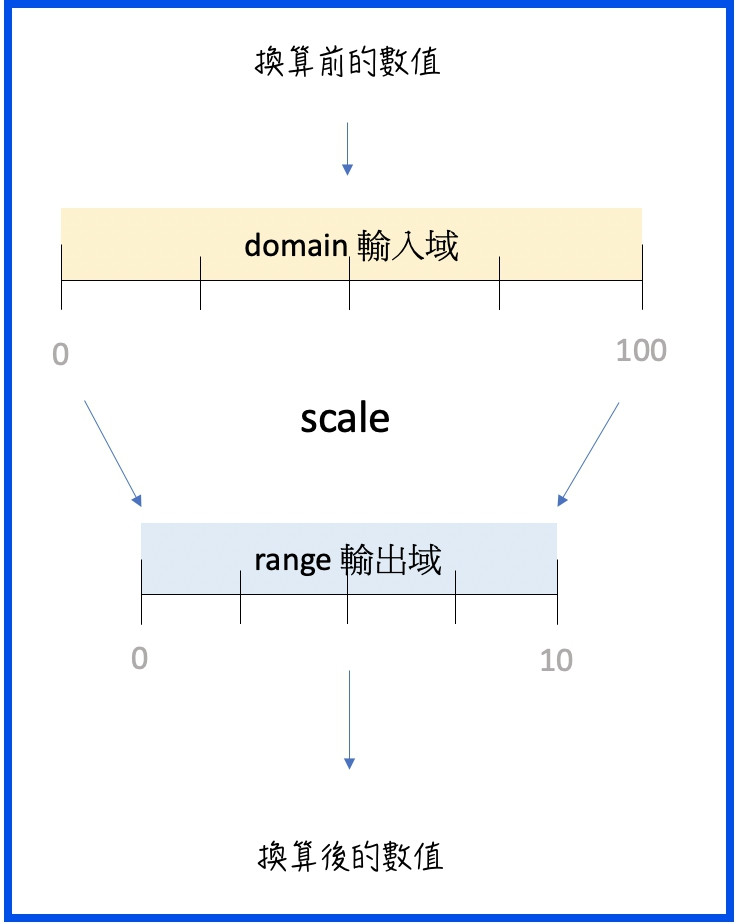
一般來說,我們會將A範圍換算到B範圍的概念稱為映射。舉例來說,我們設定輸入域是 [0~100] 的範圍,輸出域是 [0~10] 的範圍,設定好這個範圍後當我們輸入數據50時,透過比例尺的換算,最後就會得到5的換算值
// 輸入與輸出比例換算範例
const convert = d3.scaleLinear()
.domain([0, 100])
.range([0, 10])
console.log(convert(50)); // 5,換算輸出比例完成
由於輸入域跟輸出域是比例尺必備的基本要素,因此每個比例尺的 API 旗下都會有 .domain( ) 跟 .range( )的方法。但看到這邊你有沒有覺得有點疑惑呢?為什麼設定輸入域跟輸出域的範圍後,我們隨便輸入的數值(但要在輸入域內)就能被換算成對應的輸出值呢?這是因為在比例尺的運作中,還使用了另一種重要方法:interpolate 插補值
插補是D3的一個蠻重要的應用,但若要詳細解說的話恐怕要另開一個長篇來講,因此我們這邊只會簡單講解它的原理與運作方式,有興趣了解更多的人可以自行上官方文件查看。
插補器說白了就是在兩個值之間平順的插入一些值,這個應用十分廣泛,例如:建立一個平順的動畫效果、設定一個漸層的顏色梯度,這些都是應用了插補的原理。而且 D3 的插補不僅可以應用在數值之間,還可以用在「日期、顏色、字串」等等各種資料型態間,是個非常神奇的功能。
對於插補器我們目前只要了解到這樣就行了,雖然 D3.scale的底層運作使用插補器,但我們並不需要完全了解這個運作也能順利地使用scale,因為困難的地方 D3 都幫我們做掉了XD。大致瞭解插補器在做什麼之後,我們還要知道另一個重要的小知識:連續值與離散值。
連續性跟離散性是我們在使用scale 時也需要瞭解的一個觀念,它直接牽涉到 scale 的分類以及映射方式。先前我們提到 domain 輸入域與 range 輸出域的概念,連續性與離散性指的便是 domain 輸入域與 range 輸出域的映射方式。
continuous 連續性:指的是資料之間具備關聯的特性,可以用某些運算方式找出彼此的關聯,這類資料通常為數字、日期等等discrete 離散性:指的是則是資料之間並沒有任何關聯,無法用任何運算方式找出彼此的關聯,這類資料通常為字串將連續性或離散性搭配輸入域與輸出域的概念,就可以得出四種結果
上面四種輸入輸出資料的搭配組合,就成了 scale 的主要分類依據,接著來看D3總共提供哪些比例尺的方法吧!
D3 的官方文件將比例尺分成五種,分別是
Continuous Scale 連續性比例尺
Sequential Scale 序列比例尺
Diverging Scale 發散比例尺
Quantize Scale 量化比例尺
Ordinal Scale 次序/序位比例尺
但若按照輸入與輸出的資料來分類,這五類比例尺又可以被歸納為三大類:
「連續性資料輸入」與「連續性資料輸出」的比例尺
包含 Continuous Scale、Sequential Scale、Diverging Scale
「連續性資料輸入」與「離散性資料輸出」的比例尺
包含Quantize Scale
「離散性資料輸出」與「離散性資料輸出」的比例尺
包含 Ordinal Scale
以下就讓我們按照這三大類別來看看 D3 scale 的特色吧!
這一類的比例尺都是將一組連續性的資料,映射到另一個連續性的資料中,並依此對照去進行數值轉換。這一類比例尺又可以被細分成三小類:
Continuous Scale 連續性比例尺連續性比例尺指的是資料可以被以某種運算方式找到關聯,像是月份的數值遞增、數字與數字間可以透過加減乘除找到規律等等,這些就叫做連續性比例尺;非連續性比例尺則是資料間無法透過運算找出關聯,例如:男女分類、喜歡的寵物(貓、狗、魚、兔)等等。
根據官方文件的敘述,連續性比例尺可以把連續的、定量的 domain (輸入域) 映射到連續的 range (輸出域)。而且如果輸出範圍也是數值,這個映射關係還可以被反轉 (使用 continuous.intert 方法),意思就是我們可以透過反推輸出的值去找到輸入的值。除了反轉之外,連續性比例尺還有這些不同的 API 可以進行相關設定,比較常用的設定我們晚點也會介紹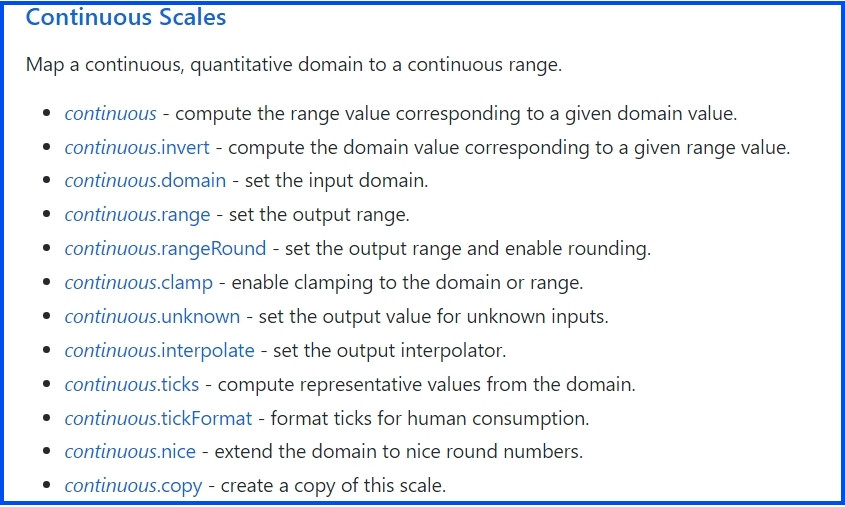
不過連續性比例尺只是大分類,不能直接使用,我們要使用它旗下的比例尺方法來進行操作,它旗下的方法包含:
雖然有這麼多比例尺,但我們比較常用到的只有 scaleLinear 跟 scaleTime 比例尺,我們接下來就仔細的講解一下吧!
★ d3.scaleLinear
線性比例尺是畫圖表時最常用到的比例尺,它最適合將資料轉換成位置或長度,通常會用在繪製折線圖。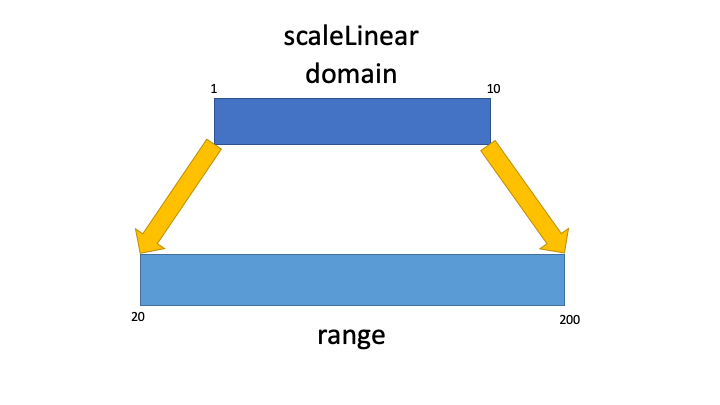
線性比例尺的 domain 跟 range 都必須是連續性資料,而且由於是連續性資料,因此可以用陣列帶入最小值與最大值即可,d3.scaleLinear 就會搭配 d3.Interpolate 去自動計算要輸出的數值
let linearScale = d3.scaleLinear()
.domain([0, 100])
.range([0, 50]);
linearScale(0); // return 0
linearScale(50); // returns 25
linearScale(100); // returns 50
除了轉換長度跟位置之外,線性比例尺也可以用來換算顏色的色度
const colorScale = d3.scaleLinear()
.domain([0, 10])
.range(['yellow', 'red']);
colorScale(0); // returns "rgb(255, 255, 0)"
colorScale(5); // returns "rgb(255, 128, 0)"
colorScale(10); // returns "rgb(255, 0, 0)"
★ d3.scaleTime
時間比例尺主要是用來換算日期、時間等等資料的方法,它的用法跟線性比例尺很類似,但不同的是時間比例尺的 domain 輸入域必需輸入日期陣列
timeScale = d3.scaleTime()
.domain([new Date(2021, 0, 1), new Date(2022, 0, 1)])
.range([0, 700]);
timeScale(new Date(2021, 0, 1)); // returns 0
timeScale(new Date(2021, 6, 1)); // returns 348.00...
timeScale(new Date(2022, 0, 1)); // returns 700
看完連續性比例尺的兩個方法後,接著我們來講講先前提到的細節設定吧
continuous.clamp( ) 截斷
我們瞭解 domain 跟 range的概念,也知道輸入domain範圍內的數字,就能夠被換算成相對應的range數值,但其實如果我們輸入超出domain範圍的數值也一樣能被換算。
let linearScale = d3.scaleLinear()
.domain([0, 10])
.range([0, 100]);
linearScale(20); // returns 200
linearScale(-10); // returns -100
如果我們不希望超出domain範圍的數值被換算,就可以使用 continuous.clamp( ) 這個方法,這個方法會將超過的數值直接換成domain 範圍的極端值
let linearScale = d3.scaleLinear()
.domain([0, 10])
.range([0, 100])
.clamp(true) // 斬斷鎖鏈~~~
linearScale(20); // returns 100
linearScale(-10); // returns 0
continuous.nice( )
這個 API 是用來延展 domain 的值,讓 domain 的起始值跟終止值變成比較漂亮的數值。有時候我們的domain範圍會直接從後端給的資料抓,但資料不一定是漂亮的數值,這樣反應到軸線上時可能就會讓軸線不那麼漂亮。
let data = [0.243, 0.584, 0.987, 0.153, 0.433];
let extent = d3.extent(data);
let linearScale = d3.scaleLinear()
.domain(extent)
.range([0, 100]);
畫出來的軸線是這樣,由於起始值跟終點值不在X軸線可以設定的範圍內,因此X軸的前後就沒有值 (有關軸線的建立下一篇會講解)

這時我們就可以使用 .nice( ) 這個方法讓起始值跟終點值變成漂亮的數值
let data = [0.243, 0.584, 0.987, 0.153, 0.433];
let extent = d3.extent(data);
let linearScale = d3.scaleLinear()
.domain(extent)
.range([0, 100])
.nice()

continuous.invert( ) 反推轉換
.invert( ) 這個方法把range的數值換算成domain的數值,通常用在軸線刻度的text顯示,這邊等到軸線的篇章會更仔細講解,目前只要知道它怎麼用就好
let linearScale = d3.scaleLinear()
.domain([0, 10])
.range([0, 100]);
linearScale.invert(50); // returns 5
linearScale.invert(100); // returns 10
Sequential Scale 序列比例尺序列比例尺與連續性比例尺和發散比例尺很類似,一樣是將連續數值輸入域映射到連續數值的輸出域。但跟連續性比例尺不同的是: sequential scales 的輸出域是根據指定的內建插補器來進行設定,而且輸出域不可更動、插補方式也不可更動。舉例來說
let sequentialScale = d3.scaleSequential()
.domain([0, 100])
.interpolator(d3.interpolateRainbow);
這個例子中,我們設定了domain,但range的部分變成用 d3.interpolator( ) 取代,而且參數帶入d3內建好的 d3.interpolateRainbow 方法用來建立彩虹的色階,我們不可以自己任意改變成 range(...)
let sequentialScale = d3.scaleSequential()
.domain([0, 100])
.interpolator(d3.interpolateRainbow);
sequentialScale(0); // returns 'rgb(110, 64, 170)'
sequentialScale(50); // returns 'rgb(175, 240, 91)'
sequentialScale(100); // returns 'rgb(110, 64, 170)'
D3內建好的顏色插補器除了interpolatorRainbow 之外,還有許多其他不同的方法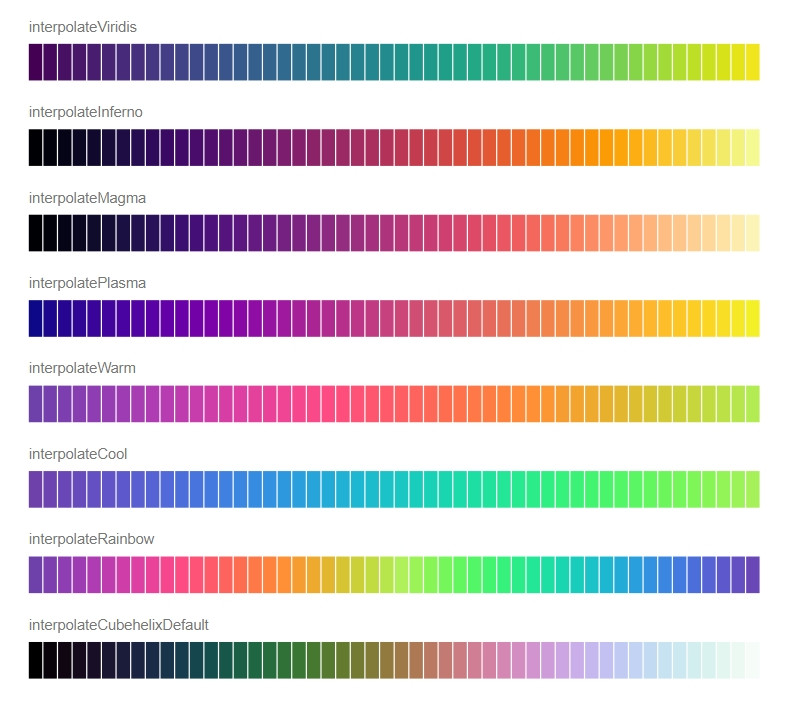
有興趣的可以到 d3-scale-chromatic的官方文件來查看~這邊就不多做說明了
Diverging Scale 發散比例尺發散比例尺是將一個「連續性、定量的輸入資料」轉換成「連續性、固定的插補器」,不過這個方法我自己到目前為止還沒有使用過~
const spectral = d3.scaleDiverging(d3.interpolateSpectral);
這一類的比例尺是將一組連續性的資料,映射到另一組離散性的資料中,並依此對照去進行轉換。這一類的比例尺被稱為「量化比例尺」
Quantize Scale 量化比例尺量化比例尺包含以下幾個比例尺
這些API 中比較常用到的是 scaleQuantize 量化比例尺 ,下面我們就來簡單介紹一下
★ d3.scaleQuantize
這個方法使接收一組連續性的數值,並映射到一組離散性的數值中,接著根據離散性數值的數量把連續性數值分成不同區段,再將輸入的數值映射到相對應的區段數值,舉例來說:
let quantizeScale = d3.scaleQuantize()
.domain([0, 100])
.range(['lightblue', 'orange', 'lightgreen', 'red']);
此處用 scaleQuantize 的方法,會把 [0-100] 的範圍根據range資料切段
— 0-24 ⇒ lightblue
— 25-49 ⇒ orange
— 50-74 ⇒ lightgreen
— 75-100 ⇒ red
我們輸入的數值就會根據這個區段去照到對應的值
quantizeScale(10); // returns 'lightblue'
quantizeScale(30); // returns 'orange'
quantizeScale(90); // returns 'red'
這類比例尺跟連續性比例尺都很常被使用,也很常拿來互相做比較。這一類的比例尺是將一組離散性的資料,映射到另一組離散性的資料中,並依此對照去進行轉換。由於輸入與輸出的均是離散性資料,而離散性資料之間是沒有相關聯的,因此使用這一類的比例尺時,一定要把要換算的資料一對一搭配好,否則未搭配到的資料就沒有辦法轉換。這一類的比例尺被稱為「次序/序位比例尺」
Ordinal Scale 次序/序位比例尺次序/序位比例尺又包含以下三種比例尺API:
我們來一一說明一下這些API的使用方法
★ d3.scaleOrdinal 次序比例尺
次序比例尺會遍歷輸入的離散性資料 (必須是陣列),並一一映射到輸出的離散性資料(也必須是陣列)。由於數值中沒有關聯性,因此必須將所有要對應的資料都一一列出,如果輸入域的資料比輸出域多的話,輸出域的資料陣列會從頭重複運算
let myData = ['Jan', 'Feb', 'Mar', 'Apr', 'May', 'Jun', 'Jul', 'Aug', 'Sep', 'Oct', 'Nov', 'Dec']
let ordinalScale = d3.scaleOrdinal()
.domain(myData)
.range(['black', 'red', 'green']);
ordinalScale('Jan'); // returns 'black';
ordinalScale('Feb'); // returns 'red';
ordinalScale('Mar'); // returns 'green';
ordinalScale('Apr'); // returns 'black'; range 從頭重複一次
如果輸入的數值不在domain輸入域資料內的話,會自動被加進domain中
ordinalScale('Monday'); // returns 'black';
★ d3.scaleBand 區段比例尺
這個方法最常用來繪製長條圖表,它不僅能用來建立長條狀幾何圖形,也會將圖形間的間距 (padding) 考慮進去。scaleBand 會將輸入域的資料傳換成輸出域的區段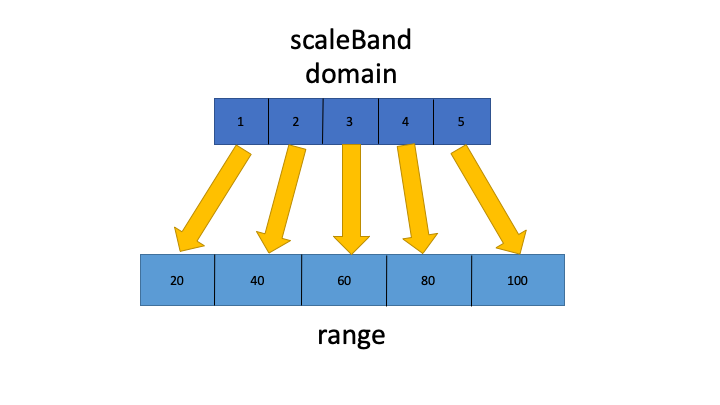
domain輸入域的資料必須是陣列,陣列中的每筆資料代表一條長條圖;range 輸出域則定義圖表範圍的最小與最大值 (ex: 整張圖表的寬度)
let bandScale = d3.scaleBand()
.domain(['狗', '貓', '天竺鼠', '烏龜', '海豚']) // 共有五條長條圖
.range([0, 200]); // 整張圖表的範圍
scaleBand 這個方法會將 range 根據 domain 的數量去切分區段,然後根據這個區段的資料去計算長條圖的位置與寬度
bandScale('狗'); // returns 0
bandScale('貓'); // returns 40
bandScale('海豚'); // returns 160
scaleBand 也提供了一些細節設定的API,讓我們能依此去設定長條圖的寬度、間距等等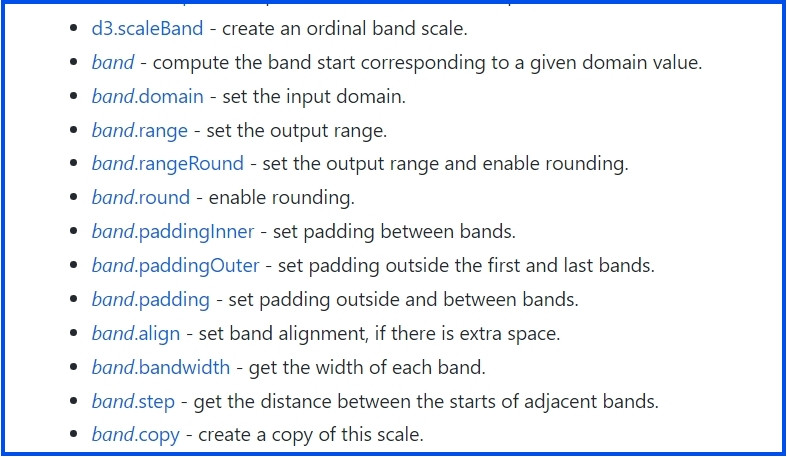
如果要設定長條圖的寬度,我們會使用 .bandwidth( ) 這個方法
bandScale.bandwidth(); // returns 40
要設定長條圖間的間距則有以下兩個 API
.paddingInner( ) 每條長條圖之間的距離.paddingOuter( ) 第一條長條圖跟最後一條長條圖的距離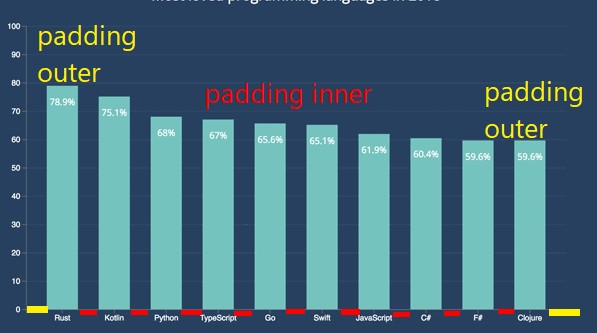
★ d3.scalePoint 點比例尺
點比例尺跟區段比例尺很類似,但差別在於點比例尺是換算的是點的位置,區段比例尺則是換算區段的範圍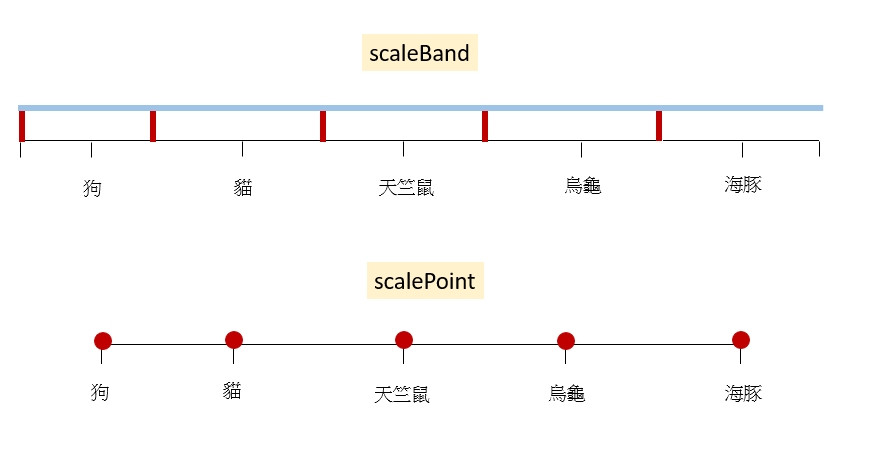
也因為兩個方法換算的方式不同,因此取出來的質也會有所差異
scaleBand
let bandScale = d3.scaleBand()
.domain(['狗', '貓', '天竺鼠', '烏龜', '海豚'])
.range([0, 200]);
bandScale('狗'); // returns 0
bandScale('貓'); // returns 40
bandScale('海豚'); // returns 160
scalePoint
let pointScale = d3.scalePoint()
.domain(['狗', '貓', '天竺鼠', '烏龜', '海豚'])
.range([0, 200]);
pointScale('狗'); // returns 0
pointScale('貓'); // returns 50
pointScale('海豚'); // returns 200
這樣有看出兩者的差異了嗎~瞭解 scalePoint 的用法後,我們也來看看它旗下的API,並且來進行一些相關細節設定吧
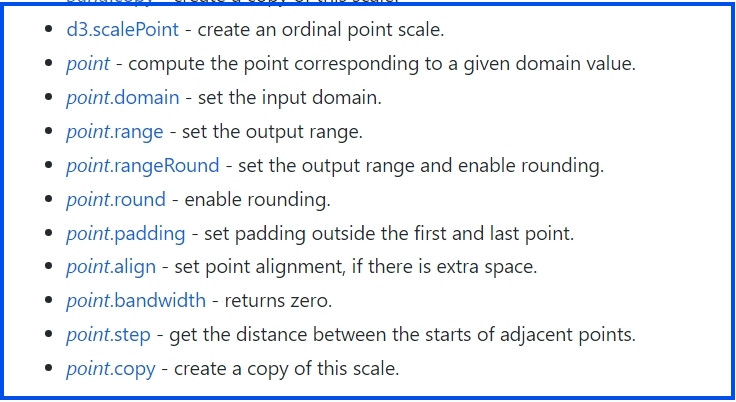
point.step( )
這個方法使用來求取兩個point之間的距離
let pointScale = d3.scalePoint()
.domain(['狗', '貓', '天竺鼠', '烏龜', '海豚'])
.range([0, 200]);
pointScale.step(); // returns 50 ,每個點之間的距離
point.padding( )
這個方法是用來設定第一個點跟最後一個點分別對外的距離
let pointScale = d3.scalePoint()
.domain(['狗', '貓', '天竺鼠', '烏龜', '海豚'])
.range([0, 200])
.padding(3)

看完以上的分類有沒有很崩潰?我只是想畫圖表啊!為什麼要把比例尺搞得這麼複雜?別緊張別擔心,畫圖表時比較常用的比例尺其實也只有 Continuous Scale 跟 Ordinal Scale 而已。我們最後再來簡單比較一下這兩種比例尺
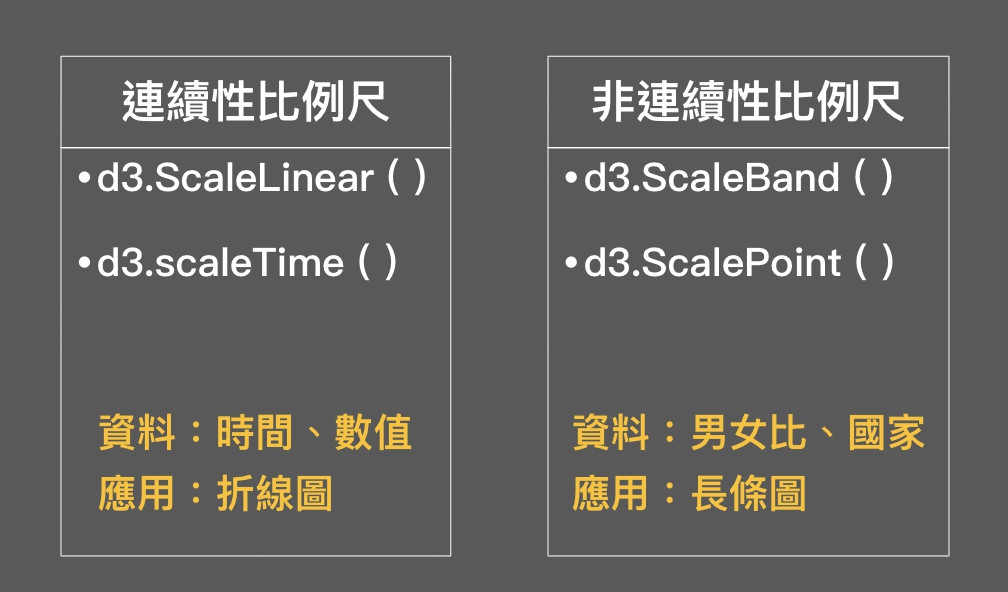
連續性比例尺:連續性的比例尺,適用於連續性質的資料,舉例來說:時間、數值;折線圖
非連續性比例尺:非連續性的比例尺,適用於非連續性質的資料,舉例來說:性別分為男、女;長條圖
以上!終於講完了我的天,scale 真的有許多小細節要注意,而且它的運作也相對複雜不少,但如果掌握好它的使用方法,畫起圖表來真的事半功倍!
最後附上本章的程式碼與圖表 Github 、 Github Page,需要的人請自行取用~
